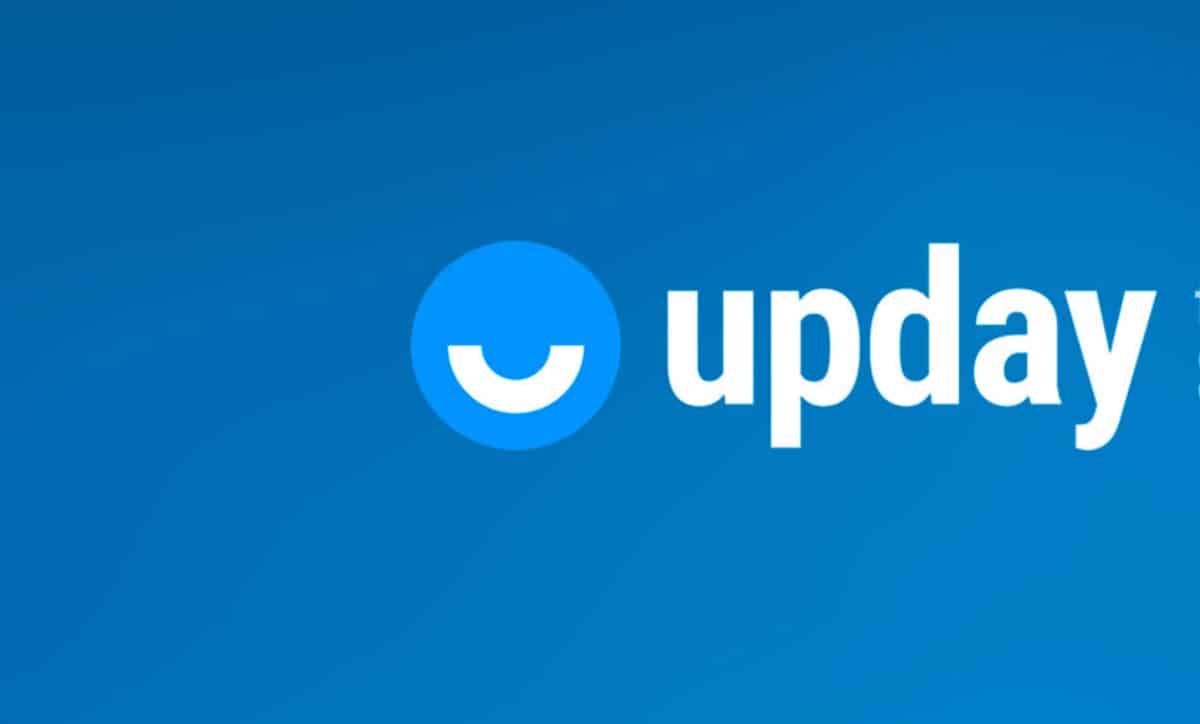
Upday ist eine vorinstallierte App in den meisten Samsung-Handys, insbesondere in den Modellen mit mittlerer bis hoher Reichweite. Ziel ist es, den Nutzern Informationen aus unterschiedlichen Quellen anzubieten.
Diese Anwendung ist vom deutschen Verlag Axel Springer, das bereits auf allen Android-Geräten und sogar dem iPhone installiert werden kann. Derzeit hat sich diese Plattform auf 34 Länder ausgeweitet und hat mehr als 20 Millionen Benutzer.
Darüber hinaus haben sie eigene Newsrooms in Madrid, Mailand, Paris, Berlin, London, Amsterdam, Warschau und Stockholm. Es hat auch den Bereich Meine Nachrichten, der den Lesern Inhalte basierend auf den von ihnen gezeigten Interessen bietet.
Für viele Menschen ist dies jedoch eine Anwendung, die keinen Nutzen hat und Ressourcen verbraucht. Deswegen In diesem Artikel geben wir Ihnen die Schritte zum Deaktivieren von Upday, sodass es aufhört, Ihnen sogar Benachrichtigungen zu senden.
So entfernen Sie die Upday-App vom Startbildschirm
Wenn sie vom Upday-Startbildschirm entfernenDa Sie die Nachrichten nicht ständig auf dem Startbildschirm sehen möchten, müssen Sie nur die folgenden Schritte ausführen:
- Um es zu deaktivieren, müssen Sie Drücken Sie den mobilen Bildschirm auf eine leere Stelle (dass es kein Symbol einer anderen Anwendung gibt) für einige Sekunden.
- Dadurch wird der Widgets-Modus aktiviert, der auf Ihrem Bildschirm angezeigt wird. man muss zur seite wischen bis Upday erscheint.
- Wenn Sie zu Upday kommen, werden Sie feststellen, dass es welche gibt ein Schalter, der sich oben befindet der Seite muss diese deaktiviert werden.
- Sobald Sie es deaktiviert haben, wird es nicht mehr auf dem Startbildschirm angezeigt, aber Sie sollten bedenken, dass die Anwendungsbenachrichtigungen aktiv sind.
Das Verfahren ist recht einfach, sodass Sie es problemlos und ohne Installation einer externen Anwendung durchführen können.

Schritte zum Deaktivieren von Upday-Benachrichtigungen
Wenn Sie Upday nicht komplett deaktivieren möchten, sondern stattdessen Sie möchten für ständige Benachrichtigungen die zu dir kommen Sie müssen nur die Schritte befolgen, die wir Ihnen unten geben:
- Das erste, was Sie tun sollten, ist Geben Sie die Upday-App ein auf dem Handy.
- Nach der Eingabe müssen Sie zur Option „Einstellungen“, die wie drei vertikale Punkte geformt ist.
- Sobald Sie das Einstellungsmenü aufgerufen haben, müssen Sie den Abschnitt „mein Profil"und einmal drin musst du die Option drücken"Benachrichtigungen".
- In der Option Benachrichtigungen bieten sie Ihnen mehrere Optionen: „Last Minute", "gespeicherte Hinweise", "Benutzerdefinierte Benachrichtigungen".
- Wenn Sie alle Benachrichtigungen deaktivieren möchten, Sie können alle drei Schalter ausschalten und somit hört die Anwendung auf, die Nachrichtenbenachrichtigung zu senden.
Schritte zur vollständigen Deaktivierung von Upday auf Ihrem Handy
Nun, wenn Sie wollen den Betrieb der Upday-App vollständig einzustellen auf Ihrem mobilen Gerät, aber Sie möchten es nicht deinstallieren, gehen Sie einfach wie folgt vor:
- Sie müssen nach der Option „Einstellungen“, die Sie auf Ihrem Handy haben.
- Nachdem Sie die Einstellungsoption eingegeben haben, müssen Sie nach dem Abschnitt "Anwendungen".
- Beim Aufrufen der Anwendungen werden alle Anwendungen angezeigt, die auf Ihrem Gerät installiert sind. Sie müssen das Menü verschieben, bis Sie Upday erhalten.
- Sobald Sie Upday gefunden haben, Sie müssen auf das Symbol klicken was ein Menü mit Optionen öffnet.
- Unter den Optionen, die Sie finden, ist „Deaktivieren“, dadurch stoppen Sie den Betrieb der Anwendung und erhalten daher keine weiteren Nachrichten oder Updates von ihr.
Sobald Sie diese 5 Schritte befolgt haben, können Sie Upday auf Ihrem Mobilgerät vollständig stoppen.
Mit diesen 3 Methoden können Sie auswählen, was Sie von Upday deaktivieren möchten, ob Sie nur Benachrichtigungen stoppen, von Ihrem Startbildschirm entfernen oder vollständig stoppen möchten.
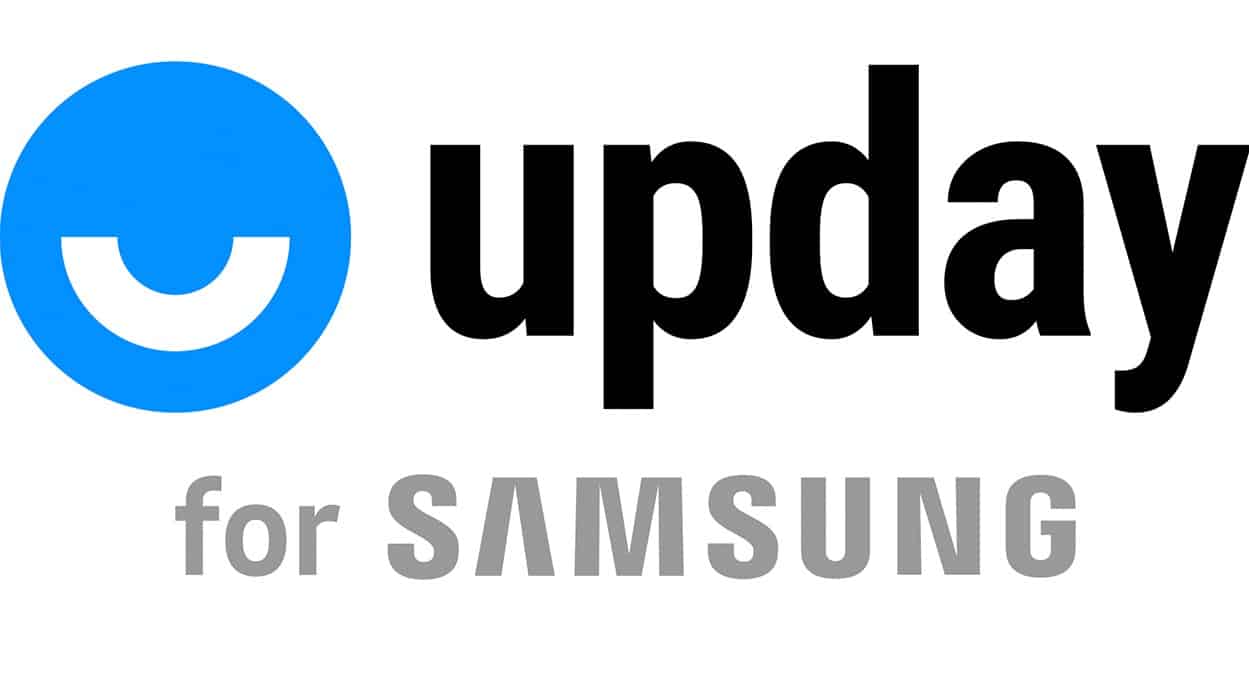
Wie deinstalliere ich Upday auf meinem Handy?
Für den Fall, dass Sie sich bereits entschieden haben und Sie möchten Upday vollständig entfernen Ihres Geräts geben wir Ihnen die Schritte, damit Sie dies problemlos tun können.
Schritte zum Deinstallieren von Upday auf Samsung Galaxy
- Das erste, was Sie tun sollten, ist Rufen Sie die Galaxy Store-App auf.
- Nach der Eingabe müssen Sie nach der Anwendung suchen „aktualisieren".
- Wenn Sie es finden, müssen Sie darauf drücken und dann die Option «deinstallieren».
Indem Sie diesen drei Schritten folgen, können Sie es problemlos auf Ihrem Samsung-Gerät deinstallieren.
Schritte zum Deinstallieren von Upday auf einem Android-Handy
Wenn Sie nun ein Android-Gerät haben und Upday nicht mehr verwenden möchten, müssen Sie nur die folgenden Schritte ausführen, um es von Ihrem Gerät zu entfernen:
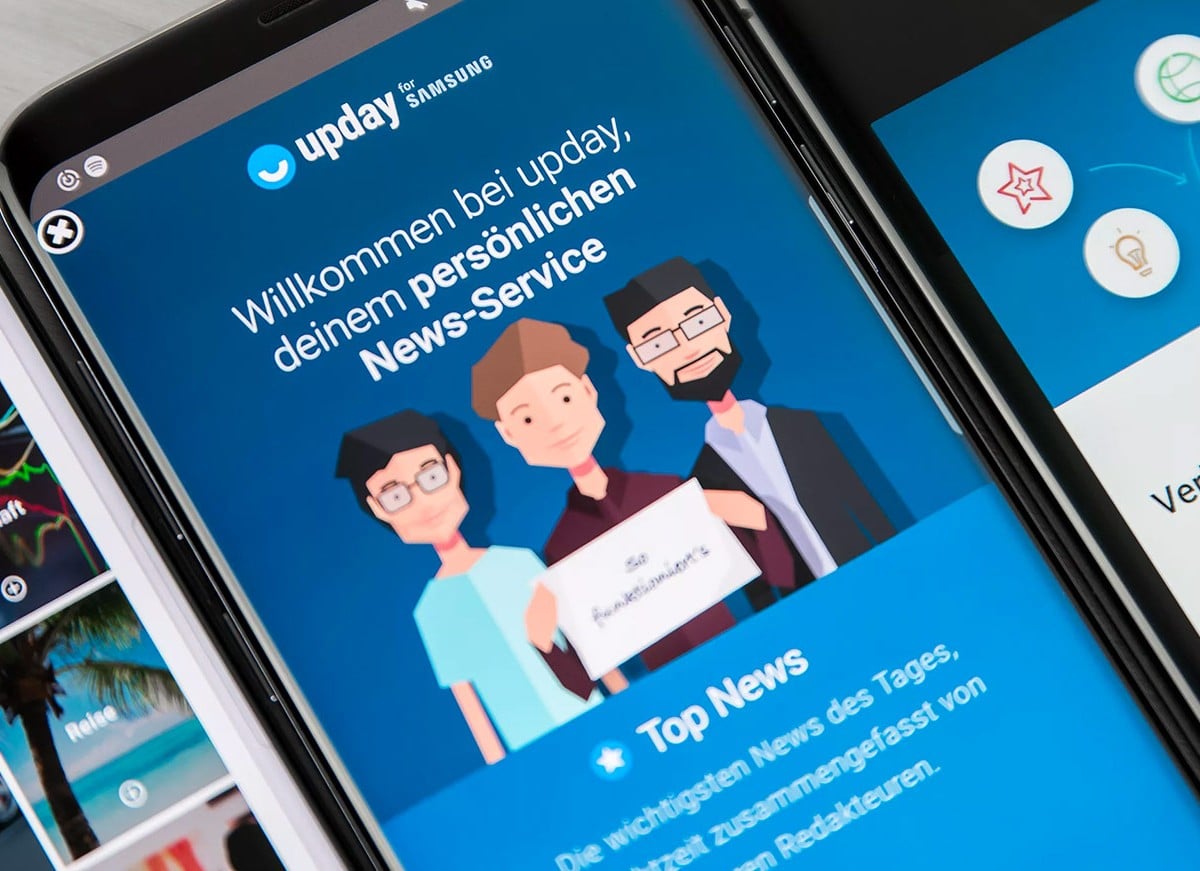
- Sie müssen auf Ihrem Mobilgerät nach der Option „Konfiguration oder Einstellungen“ und geben Sie es ein.
- Sobald Sie sich im Abschnitt Einstellungen befinden, sollten Sie nach dem Abschnitt "Anwendungen“ und Sie müssen es eingeben.
- Wenn ein zusätzliches Menü angezeigt wird, können Sie nach einer Option namens „Anwendungen verwalten“ oder einen ähnlichen Namen.
- Geben Sie die Option ein Apps verwalten und es zeigt alle Anwendungen an, die auf dem mobilen Gerät installiert wurden.
- Scrollen Sie in diesem Abschnitt, bis Sie Upday erhalten Unter den Optionen müssen Sie eingeben und Sie werden ein Menü mit mehreren Optionen bemerken.
- in diesem Menü Sie müssen die Deinstallationsoption drücken, beginnt der Deinstallationsvorgang und die Anwendung wird vom Mobiltelefon entfernt.